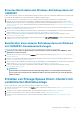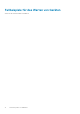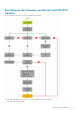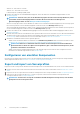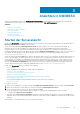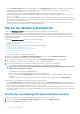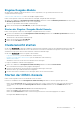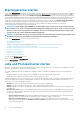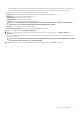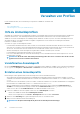Users Guide
Ansichten in OMIMSSC
Zeigen Sie alle in OMIMSSC auf der Seite Konfiguration und Bereitstellung ermittelten Geräte sowie deren Hardware- und Firmware-
Bestandsinformationen an. Zeigen Sie auch alle Jobs mit Status auf der Seite Job- und Protokollcenter an.
Themen:
• Starten der Serveransicht
• Starten der Modularsystemansicht
• Clusteransicht starten
• Starten der iDRAC-Konsole
• Wartungscenter starten
• Jobs und Protokollcenter starten
Starten der Serveransicht
Auf der Seite Serveransicht werden alle nicht zugewiesenen Server und Hostserver aufgelistet, die in OMIMSSC auf den Registerkarten
Nicht zugewiesene Server und Hosts ermittelt werden.
Zeigen Sie auf der Registerkarte Nicht zugewiesene Server die iDRAC-IP-Adresse, die Service-Tag-Nummer, das Modell, die
Generation, die Prozessorgeschwindigkeit, den Arbeitsspeicher des Servers, den Kompatibilitätsstatus mit der zugewiesenen
Betriebsvorlage, die Service-Tag-Nummer des modularen Systems (falls ein modularer Server vorhanden ist) und Informationen zur
Hardwarekompatibilität an. Wenn Sie den Mauszeiger über die Spalte Hardware-Kompatibilität bewegen, können Sie die Versionen von
BIOS, iDRAC, LC und Treiberpaketen des Geräts anzeigen. Weitere Informationen zur Hardwarekompatibilität finden Sie unter
Informationen zur Firmwareaktualisierung.
Zeigen Sie auf der Registerkarte Hosts den Hostnamen, die iDRAC-IP-Adresse, die Service-Tag-Nummer, das Modell, die Generation, die
Prozessorgeschwindigkeit, den Arbeitsspeicher des Servers und die Service-Tag-Nummer des modularen Systems an, falls es sich um
einen modularen Server handelt, den Vollqualifizierten Domainnamen (FQDN) des Clusters, falls der Server Teil eines Clusters ist, den
Kompatibilitätsstatus mit der zugewiesenen
Betriebsvorlage und Informationen zur Hardwarekompatibilität. Wenn Sie den Mauszeiger
über die Spalte Hardware-Kompatibilität bewegen, können Sie die Versionen von BIOS, iDRAC, LC und Treiberpaketen des Geräts
anzeigen. Weitere Informationen zur Hardwarekompatibilität finden Sie unter
Informationen zur Firmwareaktualisierung.
Auf der Seite Serveransicht können Sie folgende Tasks ausführen:
• Server ermitteln
• Zeigen Sie aktualisierte Informationen an, indem Sie die Seite aktualisieren.
• Löschen Sie Server aus OMIMSSC.
• Synchronisieren mit der registrierten Microsoft-Konsole.
• Beheben von Synchronisierungsfehlern.
• Betriebsvorlage zuweisen und Kompatibilitätsprüfung der Betriebsvorlage durchführen.
• Bereitstellen der Betriebsvorlage
• Server mit Cluster-Gruppe korrelieren und dem modularen System, dem der Server angehört
• iDRAC-Konsole starten
So zeigen Sie Server an:
1. Klicken Sie in der OMIMSSC-Konsolenerweiterung auf Konfiguration und Bereitstellung und klicken Sie dann auf Serveransicht.
2. Klicken Sie zum Anzeigen von Bare-Metal-Servern auf die Registerkarte Nicht zugewiesene Server.
3. Klicken Sie zum Anzeigen von Hostservern auf die Registerkarte Hosts.
a) Um Hostgruppen in verschachteltem Format anzuzeigen, wie in SCCM oder SCVMM gruppiert, klicken Sie auf das
Dropdownmenü Konsolen-Hosts auswählen.
Im Dropdownmenü Konsolen-Hosts auswählen werden alle in SCCM vorhandenen Hostgruppen sowie ein interner Gruppenname
aufgeführt. Wenn Sie den internen Gruppennamen auswählen, werden alle in SCCM und OMIMSSC ermittelten und verwalteten Hosts
angezeigt.
Berücksichtigen Sie nach dem Ermitteln von Servern die folgenden Punkte:
3
Ansichten in OMIMSSC 15